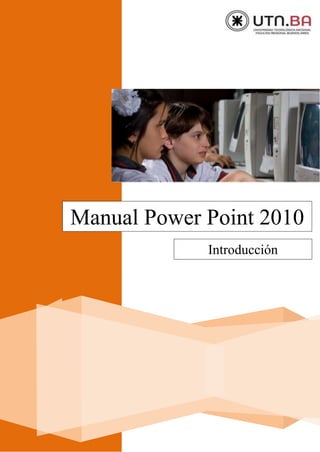
1 utn-frba - manejo del entorno
- 1. UTN-FRBA 0 Manual Power Point 2010 Introducción
- 2. UTN-FRBA PROGRAMA DIGITAL JUNIOR 1 Microsoft PowerPoint 2010 Cinta de opciones Minimizar la cinta de opciones Solapas o fichas de la cinta de opciones Barra de herramientas de acceso rápido Vistas Vista Normal Vista Clasificador de Diapositivas Vista de lectura Vista Página de notas Zoom Vista Presentación Ayuda de PowerPoint Las presentaciones multimedia son aquellas que se utilizan en el mundo empresarial y educativo para transmitir ideas, conceptos, proyectos. Microsoft Power Point es una de las aplicaciones más usadas de la suite Office y es la herramienta para llevar a cabo presentaciones digitales. Es una herramienta muy versátil. Microsoft PowerPoint 2010 Las funciones comunes de Microsoft Office se unen a las propias de Power Point 2010 y se añaden transiciones, animaciones, edición avanzada de imágenes y videos. Es posible crear presentaciones, exportarlas y subirlas a Internet mediante la función SharePoint. CONTENIDO MANEJO DEL ENTORNO
- 3. UTN-FRBA PROGRAMA DIGITAL JUNIOR 2 Al iniciar el programa encontramos la siguiente pantalla, la misma corresponde a la Vista Normal. Cinta de opciones La cinta de opciones es la banda a lo largo de la parte superior de la ventana del programa que contiene grupos de comandos. En ella encontramos solapas que combinan los comandos de manera significativa. Las principales solapas son las siguientes: Archivo, Inicio, Insertar, Diseño, Cinta de opciones Barra de herramientas de acceso rápido Barra de título Regla Área de diapositiva Área de Esquema y diapositivas en miniatura Área de notas Zoom Botones de vistas
- 4. UTN-FRBA PROGRAMA DIGITAL JUNIOR 3 Transiciones, Animaciones, Presentación con diapositivas, Revisar, Vista, Complemento y PDF. La cinta de opciones varía en cuanto a las solapas mostradas ya que el programa muestra determinadas solapas únicamente cuando son necesarias. Por ejemplo: en la siguiente imagen se ha insertado un gráfico Smart Art y la cinta de opciones ha cambiado mostrando una nueva solapa denominada Herramientas de Smart Art que contiene a su vez las solapas Diseño y Formato que permiten trabajar con el grafico insertado personalizándolo. Una vez que se haya terminado de trabajar con él la solapa desaparecerá en forma inteligente hasta que volvamos a necesitarla. Las opciones no disponibles en el momento actual se muestran semitransparentes. Minimizar la cinta de opciones Es posible que la cinta de opciones se encuentre minimizada y no podamos verla o que por el contrario necesitemos más espacio en pantalla con lo cual será necesario minimizarla. Para minimizar la cinta de opciones debemos pulsar la flecha que aparece al lado del botón de ayuda a la derecha de la pantalla, al llevar el mouse sobre la flecha aparece la indicación que explica que se mostrarán únicamente los nombres de las solapas de la cinta. Tam- bién es posible minimizar la cinta de opciones utilizando las teclas Ctrl + F1, o pulsando el botón derecho del mouse sobre la cinta y en el menú contex-
- 5. UTN-FRBA PROGRAMA DIGITAL JUNIOR 4 tual seleccionar la opción Minimizar la cinta de opciones. Otra forma es hacer doble clic sobre cualquiera de las solapas que aparecen en la cinta. Solapas o fichas de la cinta de opciones En primer lugar, encontramos la solapa Archivo. Generalmente se encuentra destacada en color ya que no contiene herramientas para modificar las diapositivas. En ella encontramos las opciones comunes para el manejo de archivos. Al accionar esta solapa se muestra un panel de opciones, listadas en forma vertical: Las opciones principales son: Guardar, Guardar como, Abrir, Cerrar, Nuevo, Imprimir. Salir. La opción Reciente permite ac- ceder a un listado de los documentos utilizados recientemente. La opción Información permite acceder a las propiedades de la pre- sentación que estamos realizando. Establecer permisos para su
- 6. UTN-FRBA PROGRAMA DIGITAL JUNIOR 5 protección, prepararlo para compartirlo, y sobre todo las propiedades de tamaño, cantidad de diapositivas, fechas de creación, modificación, impresión y establecer autor. El botón Opciones, permite personalizar en detalle el programa accediendo a una nueva ventana en la que encontramos un listado para personalizar la aplicación, agrupadas por categorías. En la categoría General encontramos, por ejemplo, Mostrar mini barra de he- rramientas al seleccionar. Dicha barra nos permite, al seleccionar un texto, acce- der de manera más rápida a las principales opciones de formato. La categoría Guardar permite establecer el tiempo de guardado para autorrecupera- ción de la información. La categoría Personalizar cinta de opciones permite agregar o quitar fichas y co- mandos. En la categoría Revisión encontramos las opciones de Autocorrección, etc. En la categoría Avanzadas podremos configurar la impresión de nuestras presenta- ciones, estableciendo por ejemplo que se impriman 3 diapositivas por hoja, o deter- minar que al finalizar la presentación la misma muestre una diapositiva en negro. En la solapa Inicio encontramos los siguientes grupos: Grupo Portapapeles: Cortar, Copiar, Pegar y Copiar formato. Grupo Diapositivas: Nueva diapositiva, Aplicar diseño, Restablecer al diseño anterior y Eliminar. Grupo Fuente: Tipo de fuente, Tamaño, borrar el formato aplicado, Estilos (Negrita, cursiva, subrayado, Tachado, Sombra, Espacio entre caracteres y Cambiar Mayúsculas y minúsculas. Grupo Párrafo: Viñetas, numeración, disminuir o aumentar nivel de lista, interlineado, dirección del texto, alineación y columnas. Grupo Dibujo: Insertar formas, Organizar, Aplicar estilos rápidos, relleno y contorno de la forma, y Efectos de formas.
- 7. UTN-FRBA PROGRAMA DIGITAL JUNIOR 6 Grupo Edición: Buscar, reemplazar, y Seleccionar. En la solapa Insertar encontramos los siguientes grupos: Grupo tablas: Insertar y modificar tablas. Grupo Ilustraciones: Insertar Imágenes, Imágenes prediseñadas, Álbum de fotografías, Formas, SmartArt, y gráfico. Grupo Vínculos: Insertar Hipervínculos, Configurar acción. Grupo Texto: Insertar Cuadro de texto, Encabezado y pie de pági- na, WordArt, Fecha y hora, Número de diapositiva, Símbolo y Objeto. Grupo Clip multimedia: Película y Sonido. En la solapa Diseño encontramos los siguientes grupos: Grupo Configurar página: Configurar página, Orientación de la diapositiva. Grupo Temas: Temas, Colores, Fuentes y Efectos. Grupo Fondos: Estilos de fondo, Ocultar gráficos de fondo. En la solapa Transiciones encontramos los siguientes grupos: Grupo Vista Previa: Vista previa Grupo Transición de esta diapositiva: Efectos, opciones de efec- tos (variará según el efecto aplicado). Grupo Intervalos: aplicar sonidos, duración, aplicar a toda la pre- sentación, formas de avance y tiempo. En la solapa Animaciones encontramos los siguientes grupos: Grupo Vista Previa: Vista previa Grupo Animaciones: Efectos de animación, opciones de efectos (variarán según el efecto de animación aplicado). Grupo Animación avanzada: Agregar animación, activar el panel de animación, desencadenadores, copiar animación. Grupo Intervalos: cuando iniciar una animación, duración y retra- so, ordenar animaciones aplicadas.
- 8. UTN-FRBA PROGRAMA DIGITAL JUNIOR 7 En la solapa Presentación con diapositivas encontramos los siguientes grupos: Grupo Iniciar presentación con diapositivas: desde el principio, desde la diapositiva actual, presentación personalizada. Grupo Configurar: Configurar la presentación, ocultar diapositivas, ensaya intervalos, grabar. Grupo Monitores. En la solapa Revisar encontramos, entre otros, los siguientes grupos: Grupo Revisión: Ortografía y gramática, referencias, sinónimos. Grupo Idioma. Grupo Comentarios. Grupo Comparar Grupo Entrada de lápiz. En la solapa Vista encontramos, entre otros, los siguientes grupos: Grupo Vistas de la presentación. Grupo vistas Patrón. Grupo Mostrar. Grupo Zoom. Grupo Color o escala de grises. Grupo ventana. Grupo Macros.
- 9. UTN-FRBA PROGRAMA DIGITAL JUNIOR 8 Barra de herramientas de acceso rápido En la Barra de herramientas de acceso rápido contiene los comandos utilizados con mayor frecuencia. Por defecto estos son: Guardar, Deshacer y Repetir. Es po- sible personalizarla incorporando los botones que inicialmente no están y deseamos usar en forma frecuente, para ello debemos pulsar la flecha señalada en la siguiente imagen: Si deseamos agregar a la Barra de herramientas de acceso rápido el botón Abrir, basta con pulsar sobre dicha opción en el menú desplegable. Los botones que ya han sido agregados se los visualiza en dicho menú con una tilde a la derecha de su nombre. Si el botón que queremos agregar no se encuentra en dicho desplegable pulsamos sobre la opción Más comandos…, con lo cual se abrirá la ventana de Opciones de Power Point en la categoría .Barra de herramientas de acceso rápido.
- 10. UTN-FRBA PROGRAMA DIGITAL JUNIOR 9 Pulsando sobre el comando deseado en el cuadro de la izquierda, y haciendo clic en el comando seleccionado se agregará a la barra de herramientas de acceso rápido Si necesitamos quitar algún botón agregado, lo seleccionamos en el cuadro de la de- recha y pulsamos el botón Vistas PowerPoint tiene diferentes formas de mostrar una diapositiva. En la solapa vista en- contraremos en el Grupo vistas de documento las siguientes opciones:
- 11. UTN-FRBA PROGRAMA DIGITAL JUNIOR 10 Vista Normal, vista Clasificador de diapositivas, vista Página de notas y vista de lectura. Otro modo de cambiar de vistas es a través de los siguientes botones, presentes en la barra inferior (Barra de estado) en la pantalla de PowerPoint. Vista Normal La vista Normal es la vista de edición principal que utilizamos para escribir y diseñar la presentación. La vista tiene tres áreas de trabajo: a la izquierda, el área de Es- quema y miniaturas con las solapas correspondientes. A la derecha, el Área de dia- positivas, que muestra una vista mayor de la diapositiva actual. Y, en la parte infe- rior, el Área de notas. Solapa Miniaturas Área de notas Solapa Esquema Área diapositiva
- 12. UTN-FRBA PROGRAMA DIGITAL JUNIOR 11 Solapa Esquema: Muestra el texto de la diapositiva como un esquema, lo que re- sulta útil para comenzar a escribir el contenido: recopilar ideas, planear cómo deseamos presentarlas y cambiar el texto y las diapositivas de lugar. Solapa Diapositivas: Cambiamos a esta solapa para ver las diapositivas de la pre- sentación como imágenes en miniatura durante la edición. Las miniaturas nos permi- ten desplazarnos fácilmente por la presentación y ver el efecto de los cambios de di- seño. También podemos reorganizar, agregar o eliminar diapositivas. Al seleccionar una diapositiva en dicha área aparecerá inmediatamente la misma en el área de Diapositiva para que podamos modificarla. Área de Diapositiva: Esta vista más grande muestra la diapositiva actual a la que podemos agregar texto, insertar imágenes, tablas, gráficos, objetos de dibujo, cua- dros de texto, películas, sonidos, hipervínculos y animaciones. Área de Notas: Aquí podemos agregar notas relacionadas con el contenido de cada diapositiva e imprimirlas para usarlas como referencia mientras realizamos la pre- sentación, o crear notas para que la audiencia las vea impresas o en una página Web. Vista Clasificador de Diapositivas La Vista Clasificador de Diapositivas es una vista exclusiva de las diapositivas en forma de miniaturas, con un pequeño número situado en la esquina inferior izquierda que representa el orden de aparición. Cuando terminemos de crear y modificar la presentación, el Clasificador de diapositivas ofrece una visión general de la misma y nos permite reordenar, agregar o eliminar fácilmente las diapositivas y mostrar una vista previa de los efectos de transición y animación.
- 13. UTN-FRBA PROGRAMA DIGITAL JUNIOR 12 Vista de lectura En esta vista las diapositivas ocupan casi toda la ventana, como una presentación con diapositivas real. Esta ventana se puede restaurar y maximizar. Podemos ver el aspecto real de los gráficos, intervalos, películas, elementos animados y efectos de transición. Para movernos por las diapositivas, deberemos utilizar los botones que se muestran en la zona inferior. También desde ahí podremos cambiar de vista.
- 14. UTN-FRBA PROGRAMA DIGITAL JUNIOR 13 Vista Página de notas La vista Página de notas muestra una página por cada diapositiva que conforma la presentación. En ella aparece una imagen de la diapositiva, junto con las notas co- rrespondientes. Zoom En la solapa VISTA también encontramos el grupo ZOOM, que permite acercar o alejar (aumentar o disminuir su tamaño) las diapositivas en las Vistas Normal y Clasificador de diapositivas. Al hacer clic sobre la lupa aparecerá la ventana Zoom que permite modificar el tamaño de visualización de las diapositivas.
- 15. UTN-FRBA PROGRAMA DIGITAL JUNIOR 14 Observe en el siguiente ejemplo el zoom aplicado en la vista Clasificador de diapo- sitivas. Zoom: 100% Zoom: 200% Otra forma de aplicar el zoom es utilizar los controles de la barra de estado, despla- zando el marcador o pulsando sobre el + acercar y para alejar sobre el - . La opción ajustar a la ventana permite ajustar el tamaño de la diapositiva a la ven- tana de la aplicación, si la misma se encuentra maximizada se verá más grande y más pequeña si se encuentra restaurada Vista Presentación Esta única vista, por ser la más importante, posee una solapa propia denominada Presentación con diapositivas. Permite ver el resultado final de nuestro trabajo, reproduce la presentación con todas sus acciones, transiciones, tiempos, etc. Existen diferentes formas de acceder a ella.
- 16. UTN-FRBA PROGRAMA DIGITAL JUNIOR 15 Desde la cinta de opciones: Desde el botón de la barra inferior. Es posible reproducir la presentación desde el principio o desde una diapositiva que se encuentre activada en el momento de la reproducción (desde la diapositiva ac- tual). Ayuda de PowerPoint Cuando pulsamos sobre el signo de interrogación presente debajo del botón Cerrar accedemos a la Ayuda de Power Point. En ella encontramos, en primer lugar, los botones que nos permiten retro- ceder, avanzar, detener, actualizar, ir al inicio, imprimir el tema encontrado, cambiar el tamaño de la fuente, mostrar la tabla de contenido (índice donde
- 17. UTN-FRBA PROGRAMA DIGITAL JUNIOR 16 figuran todos los conceptos referentes al programa clasificados por temas) respectivamente. Debajo de éstos encontramos el cuadro para introducir el concepto a buscar, para ejecutar dicha acción debemos pulsar el botón Buscar.
